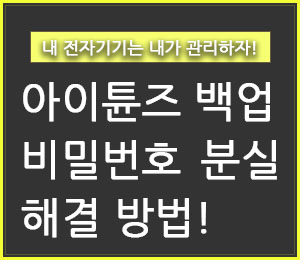
아이폰, 아이패드 등 애플 제품의 장점 중 하나가 또 아이튠즈(iTunes) 백업이죠? 기존의 기기에서 사용하고 있던 모든 설정들을 새로운 기기로 복제가 가능한 기능이기 때문에 매우 편리한데요.
하지만 백업해둔 파일의 비밀번호를 분실하면 정말 난감하기 그지없습니다. 새로 백업을 할 수도 있지만, 시간도 오래 걸리고 아예 불가능한 경우도 있는데요. 이럴 경우 어떻게 해결하면 되는지 해결 방법을 정리해 드립니다.
백업 비밀번호 재설정 후, 새 백업을 다시 만드는 방법
아이튠즈 백업 비밀번호를 분실하였을 경우, 가장 현실적인 방법은 백업 비밀번호를 재설정하고 다시 백업 및 복원 과정을 하는 것입니다.
백업 비밀번호 재설정
아이폰, 아이패드의 백업 비밀번호를 재설정하는 방법은 "설정 → 일반 → 전송 또는 iPhone 재설정 → 재설정 → 모든 설정 재설정" 순으로 접근하면, iOS의 암호를 입력하면, 암호를 포함한 모든 설정이 초기화됩니다.
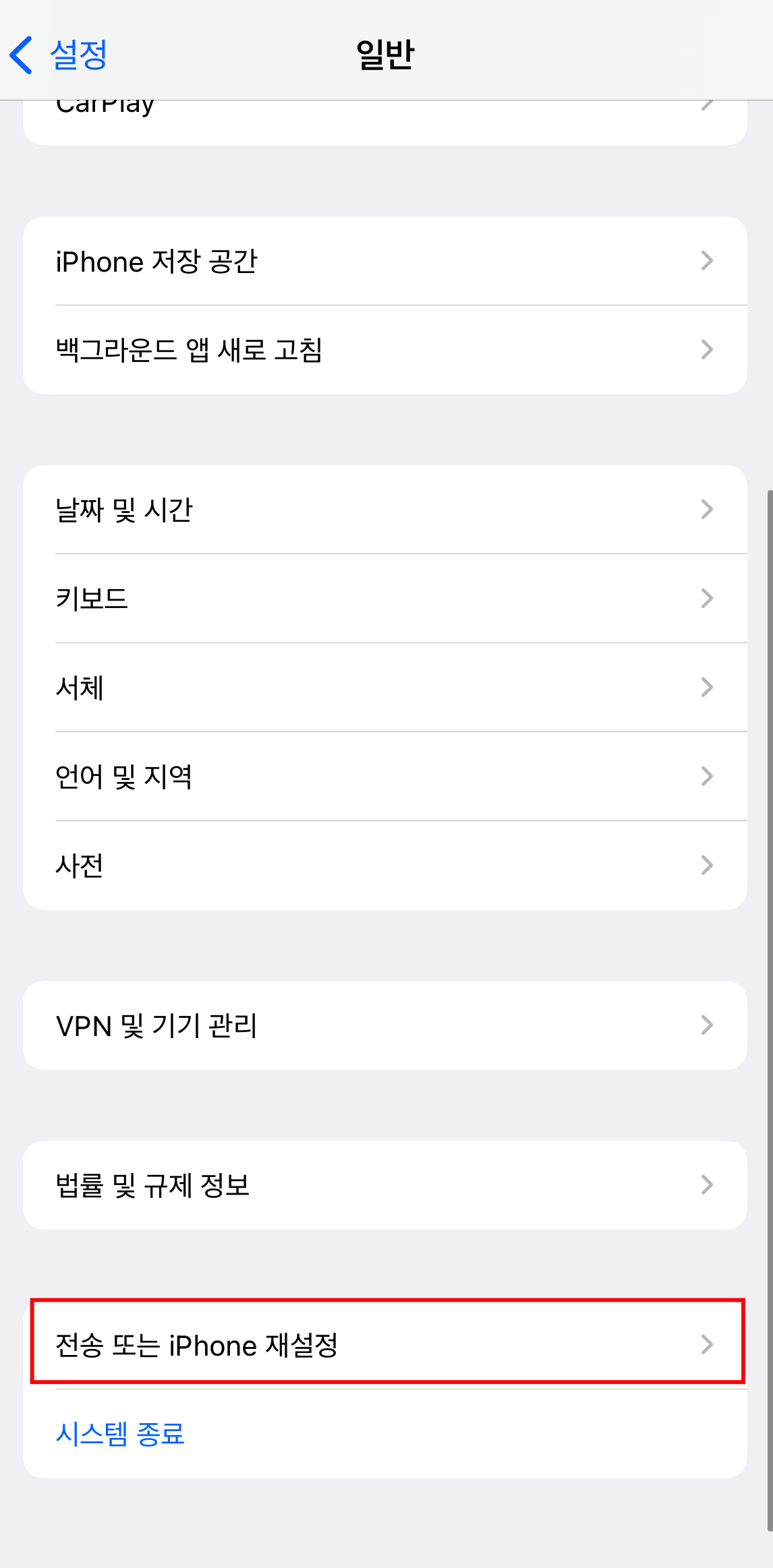
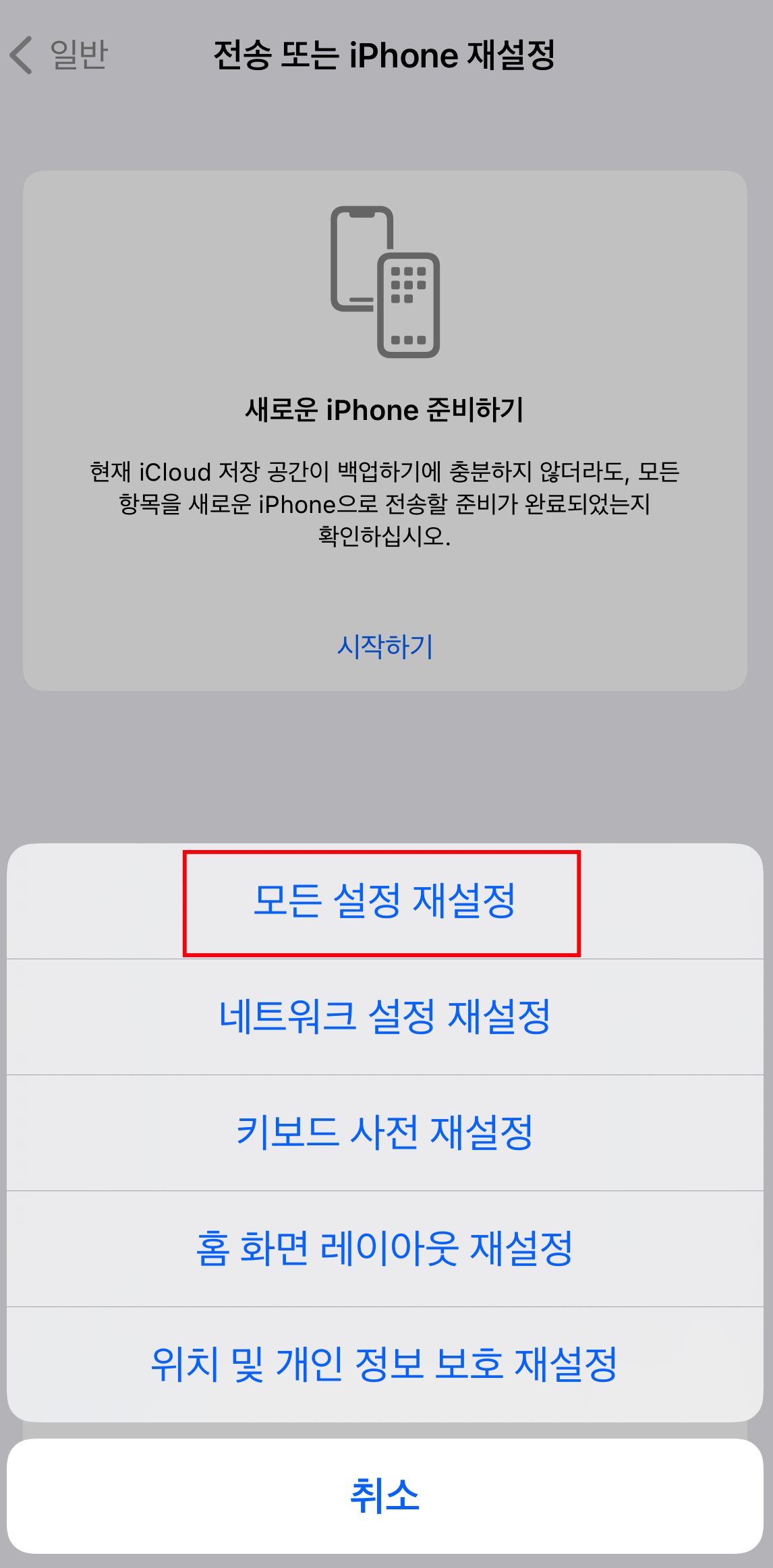
초기화되는 것은 앱, 데이터를 제외한 iOS 장비의 모든 설정이며, 데이터는 그대로 남아있기 때문에, 원래 사용하던 방식으로 다시 장비를 설정해야 한다는 점을 제외하곤 문제가 되는 것은 없습니다.
iOS 장비를 초기화하였으면, 다시 백업 및 복원을 진행할 수 있습니다. 이번에는 암호를 설정하지 않고 백업을 하거나 비밀번호를 꼭 확인하고 진행하십시오.

iCloud 활용
iCloud를 활용하여 백업을 하는 방법도 있습니다. iCloud 백업은 "설정 → Apple ID → iCloud → iCloud 백업"을 통해 진행할 수 있습니다. 여기서 Apple ID는 "설정" 어플에 들어가자마자 제일 꼭대기에 나오는 이름(아래 왼쪽 사진 참조)을 말합니다.
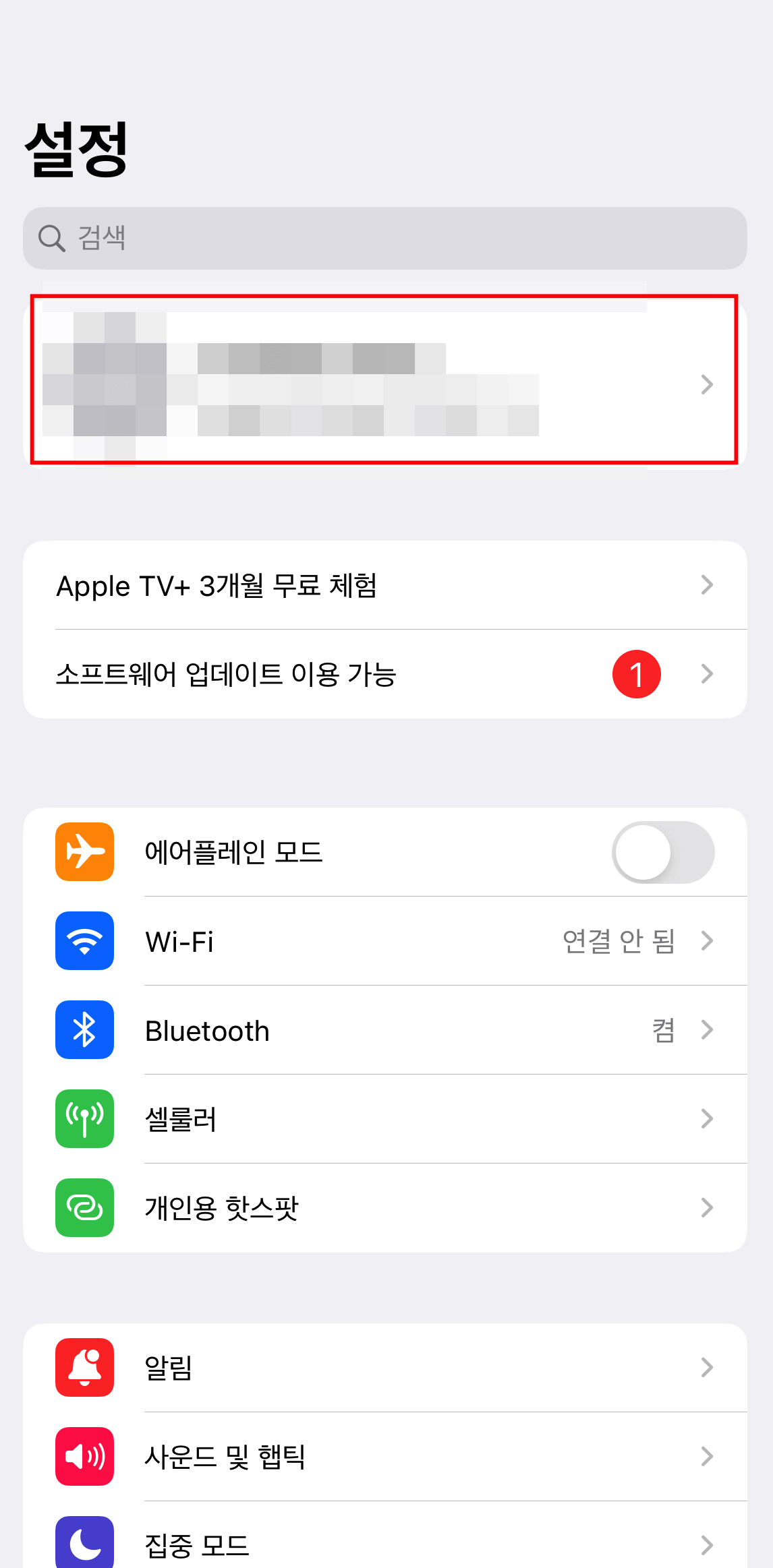
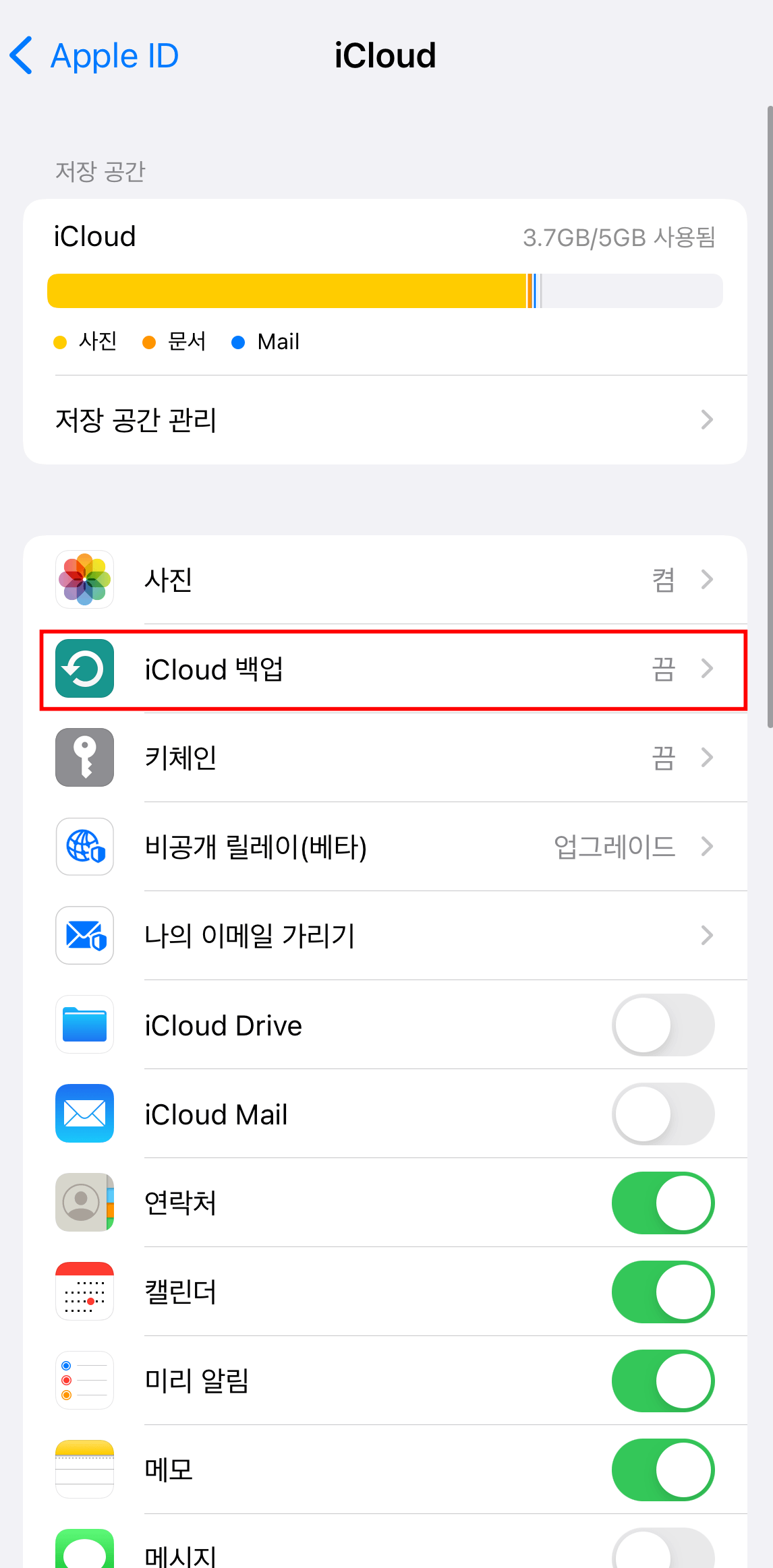
Mac OS 키체인
사용하고 있는 컴퓨터의 OS가 맥 제품이라면, 키체인을 살펴보는 것도 좋은 방법입니다. ⌘ + Cmd 키를 통해 Spotlight를 열고 "키체인 접근"을 검색하여, 왼쪽의 카테고리에서 "비밀번호"를 선택합니다.
그리고 우측 상단의 검색창을 통해 "backup"을 검색하면, "iPhone Backup 또는 iOS Backup" 등의 이름으로 저장된 암호가 있을 수도 있습니다. 이를 활용하면 의외로 쉽게 비밀번호 분실 문제를 해결할 수 있겠죠.
지금까지 아이튠즈에서 iOS 장비(아이폰, 아이패드 등)의 백업 비밀번호를 분실하였을 경우 대처 방법을 정리하였습니다.
"쿠팡 파트너스 활동의 일환으로, 이에 따른 일정액의 수수료를 제공받을 수 있습니다. "







